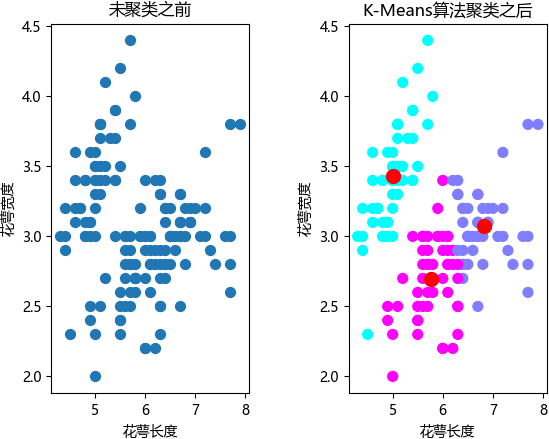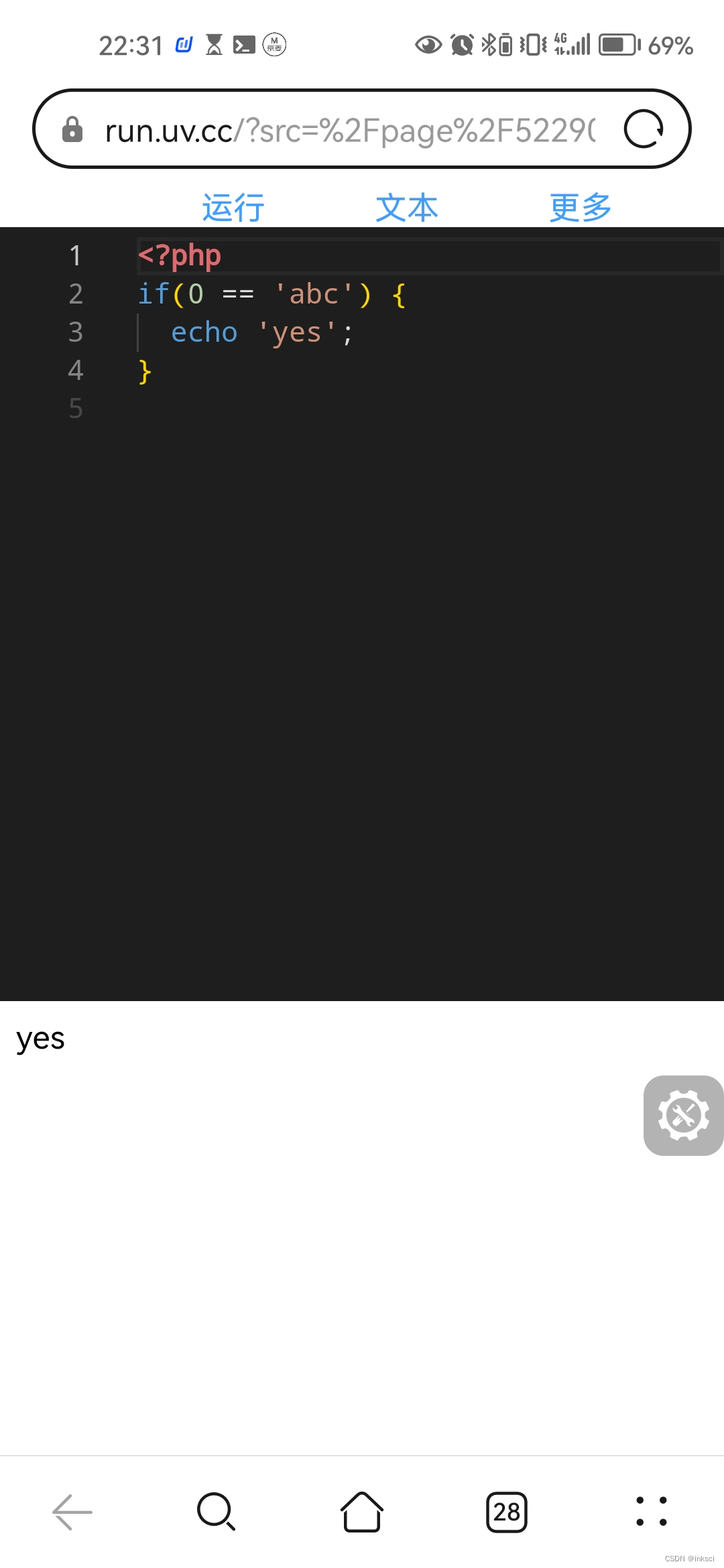一、引入
- Element:是饿了吗团队研发,一套为开发者、设计师和产品经理准备的基于vue2.0的桌面端组件库。
- 组件:组成网页的部件,例如超链接、按钮、图片、表格、表单、分页条等。
- 官网:https://element.eleme.cn/#/zh-CN
二、快速入门
1、安装ElementUI组件库(在当前工程目录下),在命令行执行命令:
npm install element-ui@2.15.3
先在集成终端中打开,再执行指令:


检查node_modules,出现element-ui,代表安装成功。

2、引入ElementUI组件库(main.js中)
import ElementUI from 'element-ui';
import 'element-ui/lib/theme-chalk/index.css';
Vue.use(ElementUI);

3、定义组件文件,访问官网,复制组件代码,调整。
在view下定义文件:


在APP.vue中引用elementView:

打开浏览器可以得到刚才引用的组件:

三、常见组件
表格、分页、对话框、表单
详情:https://element.eleme.cn/#/zh-CN/component/table
四、实战案例——创建员工管理系统页面
总体结构:

(一)在yapi中创建接口并写入数据
我创建出的链接是:https://yapi.pro/mock/481308/emp/getById
{
"code": 1,
"message": "success",
"data": [
{
"id": 1,
"name": "张三",
"image": "https://img.keaitupian.cn/newupload/08/1628502171175140.jpg",
"gender": 1,
"job": "班主任",
"entrydata": "2008-05-09",
"updatatime": "2024-08-07 15:30:00"
},
{
"id": 2,
"name": "李四",
"image": "https://img.keaitupian.cn/newupload/08/1628502171175140.jpg",
"gender": 1,
"job": "任课老师",
"entrydata": "2008-05-09",
"updatatime": "2024-08-07 15:30:00"
},
{
"id": 3,
"name": "王五",
"image": "https://img.keaitupian.cn/newupload/08/1628502171175140.jpg",
"gender": 1,
"job": "任课老师",
"entrydata": "2008-05-09",
"updatatime": "2024-08-07 15:30:00"
},
{
"id": 4,
"name": "刘小梅",
"image": "https://img.keaitupian.cn/newupload/08/1628502171175140.jpg",
"gender": 2,
"job": "任课老师",
"entrydata": "2008-05-09",
"updatatime": "2024-08-07 15:30:00"
},
{
"id": 5,
"name": "刘大梅",
"image": "https://img.keaitupian.cn/newupload/08/1628502171175140.jpg",
"gender": 2,
"job": "任课老师",
"entrydata": "2008-05-09",
"updatatime": "2024-08-07 15:30:00"
},
{
"id": 6,
"name": "刘梅",
"image": "https://img.keaitupian.cn/newupload/08/1628502171175140.jpg",
"gender": 2,
"job": "任课老师",
"entrydata": "2008-05-09",
"updatatime": "2024-08-07 15:30:00"
}
]
}

(二)书写两个view页面
其中EmpView.vue的数据是通过axio获取第①步中写的
DeptView.vue
<template>
<div>
<el-container style="height: 700px; border: 1px solid #eee">
<el-header style="font-size:40px; background-color: rgb(238, 241, 246)">tlias 智能学习辅助系统</el-header>
<el-container>
<el-aside width="230px" style="border: 1px solid #eee">
<el-menu :default-openeds="['1', '3']">
<el-submenu index="1">
<template slot="title"><i class="el-icon-message"></i>系统信息管理</template>
<el-menu-item index="1-1">
<router-link to="/dept">部门管理</router-link>
</el-menu-item>
<el-menu-item index="1-2">
<router-link to="/emp">员工管理</router-link>
</el-menu-item>
</el-submenu>
</el-menu>
</el-aside>
<el-main>
<!-- 表格 -->
<el-table :data="tableData" border>
<el-table-column prop="name" label="名称" width="250"></el-table-column>
<el-table-column prop="updatetime" label="最后操作时间" width="250"></el-table-column>
<el-table-column label="操作">
<el-button type="primary" size="mini">编辑</el-button>
<el-button type="danger" size="mini">删除</el-button>
</el-table-column>
</el-table>
</el-main>
</el-container>
</el-container>
</div>
</template>
<script>
export default {
data() {
return {
tableData: [{
id: 1,
name: "学工部",
updatetime: "2010-01-01 12:00:00"
}, {
id: 2,
name: "教研部",
updatetime: "2010-01-01 12:00:00"
}, {
id: 3,
name: "就业部",
updatetime: "2010-01-01 12:00:00"
}, {
id: 4,
name: "人事部",
updatetime: "2010-01-01 12:00:00"
}, {
id: 5,
name: "行政部",
updatetime: "2010-01-01 12:00:00"
}]
}
},
methods: {
}
}
</script>
<style></style>
EmpView.vue:
<template>
<div>
<el-container style="height: 700px; border: 1px solid #eee">
<el-header style="font-size: 40px; background-color: rgb(238, 241, 246)">tlias 智能学习辅助系统</el-header>
<el-container>
<el-aside width="230px" style=" border: 1px solid #eee">
<el-menu :default-openeds="['1', '3']">
<el-submenu index="1">
<template slot="title"><i class="el-icon-message"></i>系统信息管理</template>
<el-menu-item index="1-1">
<router-link to="/dept">部门管理</router-link>
</el-menu-item>
<el-menu-item index="1-2">
<router-link to="/emp">员工管理</router-link>
</el-menu-item>
</el-submenu>
</el-menu>
</el-aside>
<el-main>
<!-- 表单 -->
<el-form :inline="true" :model="searchForm" class="demo-form-inline">
<el-form-item label="姓名">
<el-input v-model="searchForm.name" placeholder="姓名"></el-input>
</el-form-item>
<el-form-item label="性别">
<el-select v-model="searchForm.gender" placeholder="请选择你的性别">
<el-option label="男" value="1"></el-option>
<el-option label="女" value="2"></el-option>
</el-select>
</el-form-item>
<el-form-item label="入职日期">
<el-date-picker v-model="searchForm.entrydata" type="daterange" range-separator="至"
start-placeholder="开始日期" end-placeholder="结束日期">
</el-date-picker>
</el-form-item>
<el-form-item>
<el-button type="primary" @click="onSubmit">查询</el-button>
</el-form-item>
</el-form>
<!-- 表格 -->
<el-table :data="tableData" border="1px">
<el-table-column prop="name" label="姓名" width="180"></el-table-column>
<el-table-column prop="img" label="图像" width="140">
<!-- 插槽 -->
<template slot-scope="scope">
<img :src="scope.row.img" width="100px" height="70px">
</template>
</el-table-column>
<el-table-column label="性别" width="140">
<!-- 插槽 -->
<template slot-scope="scope">
{{ scope.row.gender == 1 ?'男':'女' }}
</template>
</el-table-column>
<el-table-column prop="job" label="职位" width="140"></el-table-column>
<el-table-column prop="entrydata" label="入职时间" width="180"></el-table-column>
<el-table-column prop="updatatime" label="最后操作时间" width="230"></el-table-column>
<el-table-column label="操作">
<el-button type="primary" size="mini">编辑</el-button>
<el-button type="danger" size="mini">删除</el-button>
</el-table-column>
</el-table>
<!-- 分页条 -->
<el-pagination background layout="total,sizes,prev, pager, next,jumper"
@size-change="handleSizeChange" @current-change="handleCurrentChange" :total="1000">
</el-pagination>
</el-main>
</el-container>
</el-container>
</div>
</template>
<script>
import axios from 'axios';
export default {
el:'#app',
data() {
return {
tableData:[],
searchForm: {
name: '',
gender: '',
entrydata:[]
}
}
},
methods: {
onSubmit() {
console.log('submit!');
},
handleSizeChange:function(val){
alert("页码大小发生变化:" + val)
},
handleCurrentChange: function (val) {
alert("页码发生变化:" + val)
}
},
mounted(){
//发送异步请求,获取数据
axios.get("https://yapi.pro/mock/481308/emp/getById").then((result) =>{
this.tableData = result.data.data;
});
}
};
</script>
(三)在Router下的index.js中书写两个页面路径,方便点击跳转
import Vue from 'vue'
import VueRouter from 'vue-router'
Vue.use(VueRouter)
const routes = [
{
path: '/emp',
name: 'emp',
component: () => import('../views/element/EmpView.vue')
},
{
path: '/dept',
name: 'dept',
// route level code-splitting
// this generates a separate chunk (about.[hash].js) for this route
// which is lazy-loaded when the route is visited.
component: () => import(/* webpackChunkName: "about" */ '../views/element/DeptView.vue')
},
{
path: '/',
redirect : '/dept',
component: () => import('../views/element/DeptView.vue')
},
]
const router = new VueRouter({
routes
})
export default router
(四)在app.vue中控制两个页面动态展示
<template>
<!-- <div id="app">
<nav>
<router-link to="/">Home</router-link> |
<router-link to="/about">About</router-link>
</nav>
<router-view/>
</div> -->
<div>
<!-- 静态展示 -->
<!-- <emp-view></emp-view> -->
<!-- 动态展示 -->
<router-view></router-view>
</div>
</template>
<script>
/* import EmpView from './views/element/EmpView.vue'; */
export default{
components:{/* EmpView */},
data(){
return{
}
}
}
</script>
<style>
/* #app {
font-family: Avenir, Helvetica, Arial, sans-serif;
-webkit-font-smoothing: antialiased;
-moz-osx-font-smoothing: grayscale;
text-align: center;
color: #2c3e50;
}
nav {
padding: 30px;
}
nav a {
font-weight: bold;
color: #2c3e50;
}
nav a.router-link-exact-active {
color: #42b983;
} */
</style>
运行结果:


(五)打包
点击运行打包。打包完成后出现dist目录


(六)部署
Nginx是一款轻量级的web服务器/反向代理服务器及电子邮件(IMAP/POP3)代理服务器。其特点是占用内存少,并发能力强,在各大型的公司都有非常广泛的使用。
官网:https://nginx.org/
下载后解压文件到路径没有中文的目录下。


部署打包好的文件:将打包好的dist目录下的文件,复制到nginx安装目录的html目录下

启动:双击nginx.exe启动,该服务器默认占用80端口号,但是打不开(通过查看任务管理器如果没有看到这个nginx.exe在后台运行,那么继续接下来修改端口号的操作,否则不用),通过日志文件发现端口号80被占用,在conf目录下的nginx.conf修改默认端口号,修改完成后,再双击nginx.exe启动,


访问我们的端口号(我的依旧是80没有改变),在地址栏输入localhost:80,可以直接访问到我之前写的DeptView和EmpView。
完结撒花~
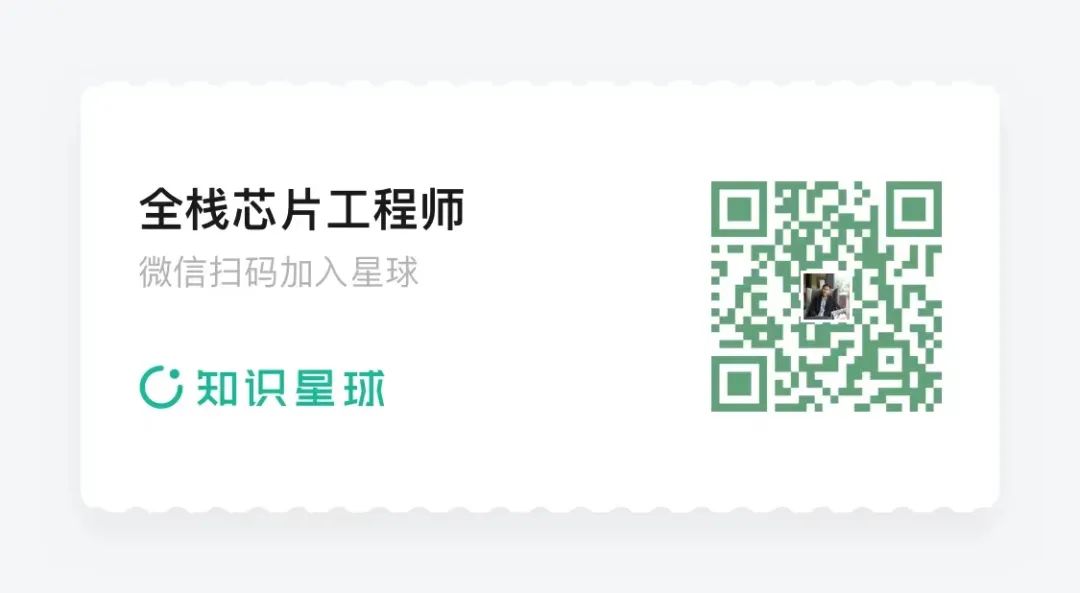













![[译] How things get done on the Go Team](https://img-blog.csdnimg.cn/img_convert/0d7023e7d624fee39f5751eb6512c0fb.png)